
接着按control+J将选择的区域转化为新的图层(可以将该图层命名为高光方便区分和处理)
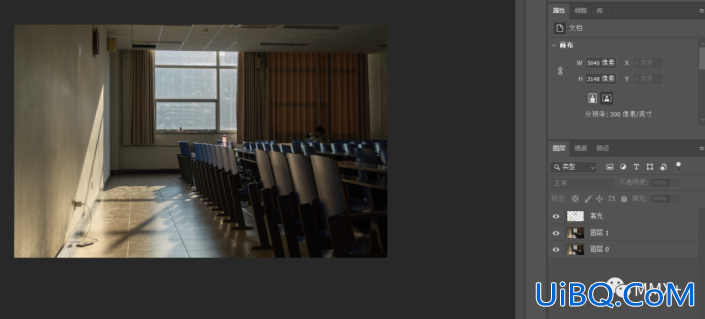
4.模糊明亮区域以创造光线
紧接着上一步将明亮区域制作出光线,在开始前别忘了把图层转换为智能对象http://www.uibq.com/tags/34209/
菜单栏滤镜——模糊——径向模糊
相关设置:模糊方法为缩放,品质为最好,数量根据实际情况调整(一般情况下会调高一点)
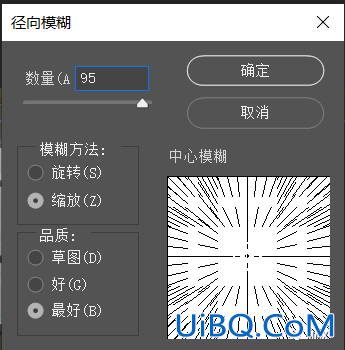
注意:PS中默认为中心点模糊,但是要辨别照片中的光源是否在中心,若不是,则需调整
调整方法:直接用鼠标拖动到光源位置即可
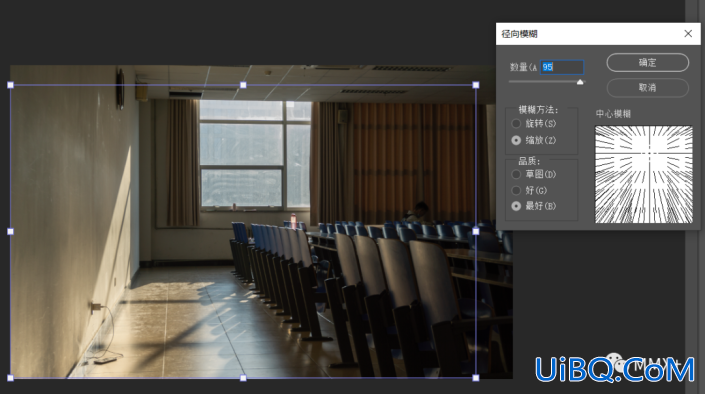
调整后的光源点位置应大致相对应!若无法做到一次调整,可尝试多次调整
完成后如下图所示
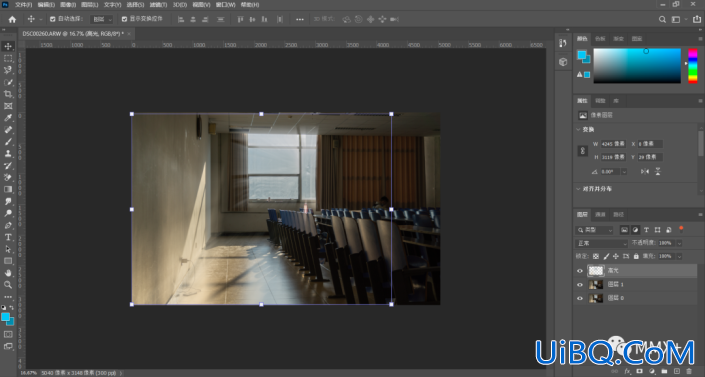
但是貌似光线强度还是太弱,效果不够明显,怎么办?
选中优艾设计网_Photoshop自学技巧高光图层后按control+J复制2~3遍即可,调整合适之后合并高光图层(记得转换为智能对象),方便调整
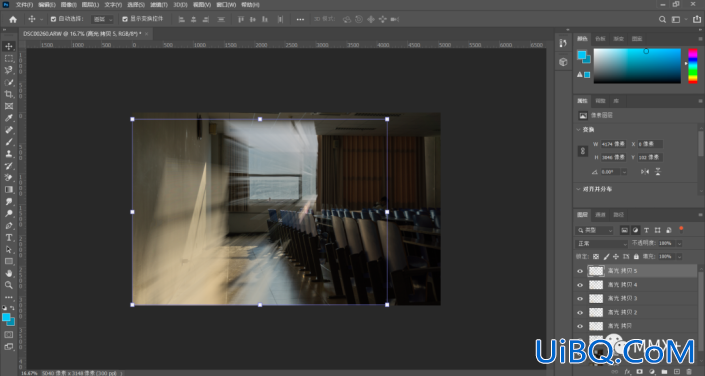
但是还有一些地方光线太锋利了,不够自然,而且丁达尔效应下的光线密度是不均匀的,如何调整让它们更好看呢?
方法:菜单栏滤镜——滤镜画廊——场景模糊
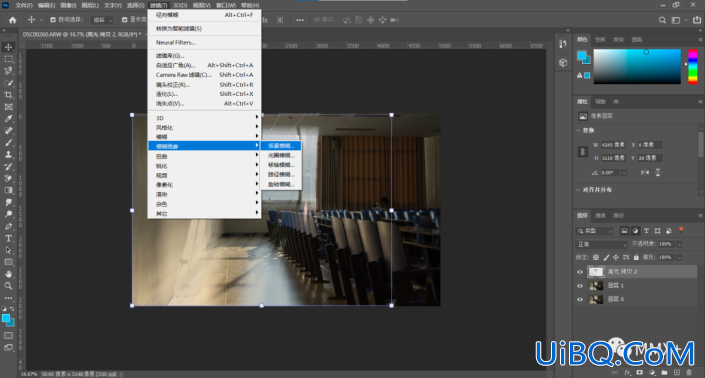








 加载中,请稍侯......
加载中,请稍侯......
精彩评论